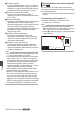INSTRUCTIONS
Table Of Contents
- Introduzione
- Preparazioni
- Impostazioni e regolazioni prima dell’uso
- Installazione dell’obiettivo (venduto separatamente)
- Montaggio del mirino (in dotazione)
- Montaggio del microfono (venduto separatamente)
- Montaggio della luce video (venduta separatamente)
- Montaggio delle antenne LAN wireless (in dotazione)
- Montaggio del treppiede (venduto separatamente)
- Regolazione della posizione del poggiaspalla
- Alimentazione
- Visualizzazione stato alimentazione
- Accensione/Spegnimento
- Impostazioni iniziali
- Appare sul monitor LCD e sul mirino
- Regolazione del monitor LCD e del mirino
- Regolazione della focalizzazione posteriore
- Assegnazione delle funzioni ai pulsanti utente
- Spia del conteggio
- Supporto di registrazione
- Schede utilizzabili
- Supporti SSD utilizzabili
- Tempo di registrazione stimato delle schede SD
- Tempo di registrazione stimato dei supporti SSD
- Inserimento di una Scheda SD
- Rimozione della scheda SD
- Cambio di scheda SD
- Inserimento del Adattatore multimediale SSD (venduto separatamente)
- Formattazione (inizializzazione) di un supporto di registrazione
- Riparazione del supporto di registrazione
- Clip registrati su supporti di registrazione
- Funzione di blocco del funzionamento
- Impostazioni e regolazioni prima dell’uso
- Ripresa
- Procedure di ripresa fondamentali
- Selezione di Definizione del sistema, Formato file e Formato video
- Operazione di zoom
- Funzionamento della focalizzazione
- Regolazione della luminosità
- Regolazione dell’iride
- Impostazione del guadagno
- Impostazione dell’otturatore elettronico
- Regolazione del Bilanciamento del bianco
- Regolazione dell’immagine della Videocamera
- Registrazione audio
- Uscita audio durante la registrazione
- Codice temporale e Bit dell’utente
- Impostazione del generatore codice temporale
- Impostazione del bit utente
- Sincronizzazione del codice temporale con un generatore esterno di codice temporale
- Impostazione della forma a zebra
- Impostazione Spot Meter
- Acquisizione di informazioni sulla posizione tramite GPS
- Visione immediata dei clip registrati (Revisione clip)
- Visualizzazione del monitor segnale video
- Registrazione in due diverse definizioni contemporaneamente
- Registrazione di serie
- Dual Rec
- Backup Rec
- Registrazione speciale
- Suddivisione libera dei clip (Trig taglio clip)
- Riproduzione
- Visualizzazione menu e impostazioni dettagliate
- Visualizzazione/Schermata di stato
- Caratteristiche della videocamera
- Collegamento di dispositivi esterni
- Rete
- Funzioni della connessione di rete
- Preparazione della connessione di rete
- Importazione di metadati
- Caricamento di un videoclip registrato
- Funzione di ripresa FTP
- Connessione da un browser web
- Modifica metadati
- Caricamento di un clip di registrazione attraverso un browser web
- Funzioni controllo visualizzazione in remoto e controllo videocamera
- Modifica delle impostazioni tramite un browser web
- Gestione del file di impostazione della connessione di rete
- Le procedure di streaming live
- Video/audio di ritorno dalla rete (Return over IP)
- IFB (Audio di ritorno)
- Funzione di tagging
- Sovrapposizione
- Altro
Visualizzazione delle immagini di
filigrana
Importare il file SDP in cui l’immagine della filigrana
è stata preconfigurata nel registratore
videocamera in anticipo.
Il menu
di impostazione filigrana viene visualizzato
nella schermata menu [Overlay Settings] solo
quando il file SDP per la trasmissione è selezionato
in [Overlay Settings] B [Layout].
1
Impostare [Overlay Settings] B
[Watermark
]
su “On”.
2
Selezionare [Overlay
Settings] B
[Position].
Appare la schermata di impostazione della
posizione filigrana.
0
La posizione viene spostata di 2 passi alla
volta.
0
Le coordinate visualizzate mostrano la
posizione nell’angolo in alto a sinistra
dell’immagine di filigrana.
3
Usare il cursore per spostare la filigrana e
premere il pulsante Imposta (R).
.
Direzione
orizzontale
Direzione verticale
Visualizzazione di immagini a schermo
intero (funzione grafica a schermo intero)
Le immagini di annunci e pubblicità possono
essere visualizzate attraverso tutto lo schermo.
.
Importazione di immagini per la
visualizzazione sulla videocamera
1
Preparare l’immagine per la
visualizzazione.
I formati JPEG (estensione .jpg) e PNG
(estensione .png) sono supportati.
2
Copiare i file di immagine nella root
directory della scheda SD.
0
Utilizzare una scheda SD con una specifica
registrabile nelle attuali impostazioni di
registrazione della videocamera.
0
Fino a 50 file di immagine possono essere
visualizzati.
0
L’ordine
di
visualizzazione per nome file può
essere specificato.
Nota :
0
Aggiungere un numero di due cifre, da 01 a 50,
all’inizio del
nome file. I file vengono visualizzati
nell’ordine a partire da quelli con il numero più
piccolo nel nome file.
Esempio: Quando 01flower.png, 02car.jpg,
13red.png vengono importati, vengono
visualizzati nell’ordine di 01flower.png B
02car.jpg B 13red.png.
0
Solo caratteri alfanumerici e trattino basso (_)
possono essere utilizzati dal terzo carattere in
poi nel nome file.
0
Immettere
un
massimo di 31 caratteri per il nome
file.
3
Selezionare [Overlay Settings] B [Full
Screen Graphic
].
4
Inserire la scheda SD in cui i file di
immagine sono copiati nell’alloggiamento
A o B della scheda SD della videocamera,
quindi selezionare [Import GraphicW] o
[Import GraphicY] da importare.
0
Una volta eseguita l’importazione, tutte le
immagini precedentemente importate
verranno eliminate.
0
Per eliminare i file di immagine importati,
selezionare [Overlay
Settings
] B [Full Screen
Graphic] B [Delete Graphic].
Sovrapposizione trasmissione
227
Sovrapposizione